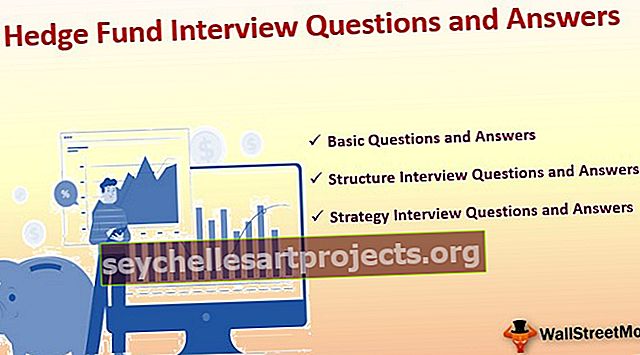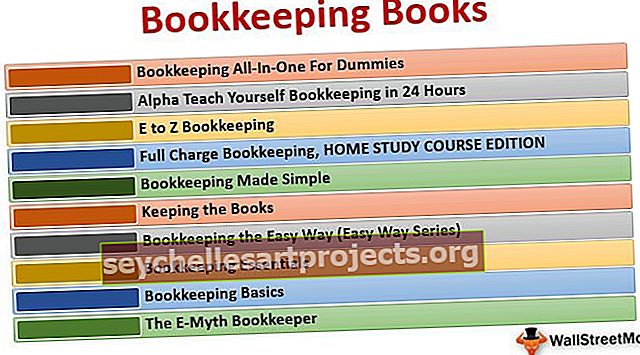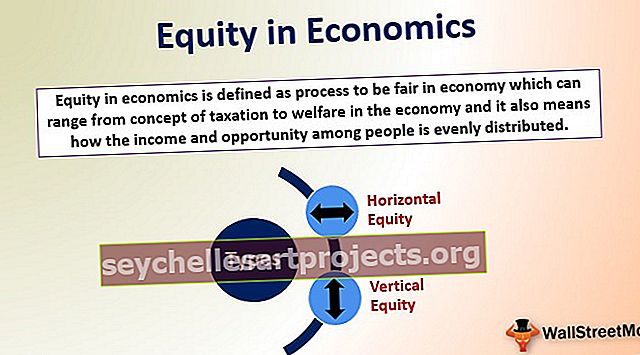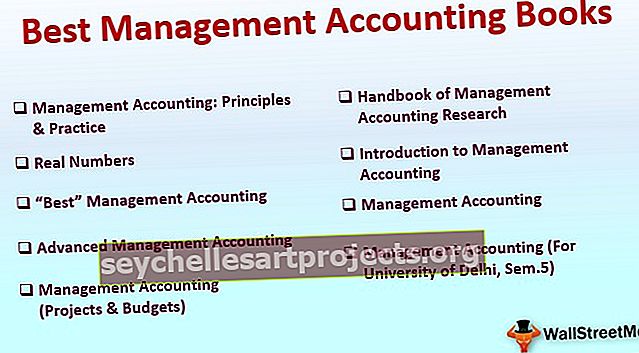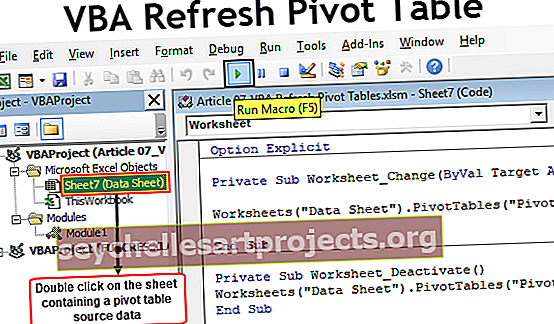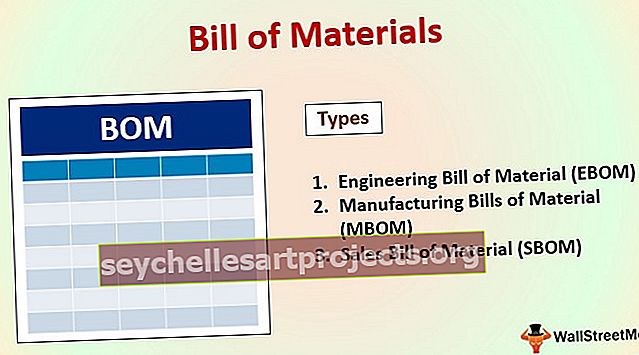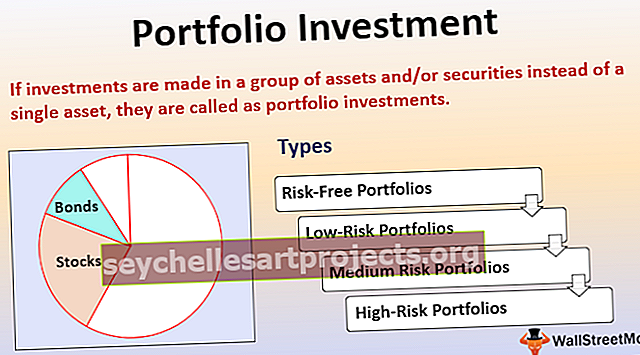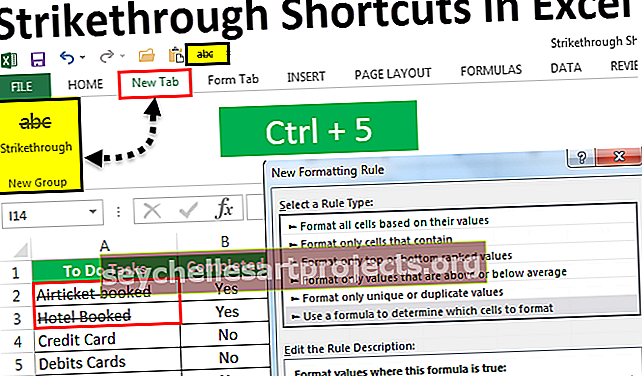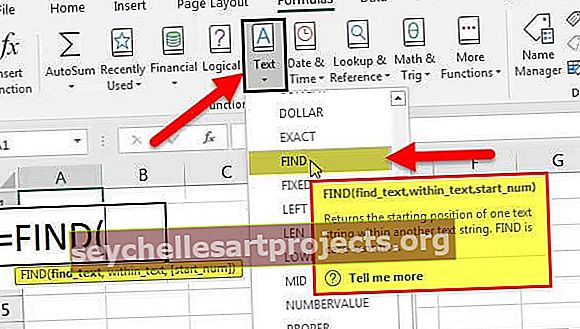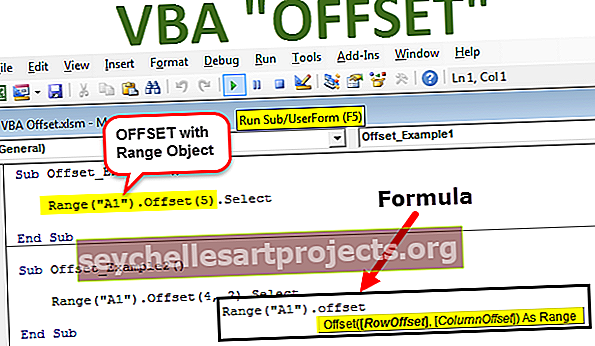Πώς να εκτυπώσετε γραμμές πλέγματος στο Excel; (Χρήση διάταξης σελίδας και ρύθμισης σελίδας)
Εκτύπωση γραμμών πλέγματος στο φύλλο εργασίας του Excel (Βήμα προς βήμα)
Ακολουθήστε τα απλά και εύκολα βήματα για να εκτυπώσετε φύλλο Excel με γραμμές πλέγματος -
- Βήμα 1: Πρώτον, πρέπει να επιλέξουμε την ενότητα προβολής από την καρτέλα γραμμών πλέγματος στη διάταξη της σελίδας.
- Βήμα 2: Στη συνέχεια, για να το εκτυπώσουμε πρέπει να επιλέξουμε το πλαίσιο εκτύπωσης που είναι διαθέσιμο στην καρτέλα γραμμών πλέγματος
- Βήμα 3: Και, τέλος, μπορούμε να μεταβούμε στην ενότητα εκτύπωσης και να κάνουμε κλικ στην προεπισκόπηση εκτύπωσης για να δούμε τις γραμμές πλέγματος.
2 διαφορετικές μέθοδοι εκτύπωσης φύλλου Excel με γραμμές πλέγματος
- Εκτυπώστε γραμμές πλέγματος χρησιμοποιώντας διάταξη σελίδας.
- Εκτυπώστε γραμμές πλέγματος χρησιμοποιώντας το Page Setup
Τώρα ας συζητήσουμε λεπτομερώς καθεμία από τις μεθόδους -
# 1 - Χρήση της καρτέλας διάταξης σελίδας
Παρακάτω είναι τα δεδομένα που θέλω να εκτυπώσω και δεν έχει περιθώρια.

- Βήμα 1: Μεταβείτε στη σελίδα ΣΕΛΙΔΑ> Επιλογές φύλλου> Γραμμή πλέγματος> και επιλέξτε το πλαίσιο> Προβολή & εκτύπωση.

- Βήμα 2: Μπορούμε να δούμε μόνο τις γραμμές πλέγματος εδώ. Εάν θέλετε να εκτυπώσετε, πρέπει να σημειώσουμε το πλαίσιο ελέγχου PRINT. Αυτό θα εκτυπώσει γραμμές πλέγματος για εσάς. Κοιτάξτε την παρακάτω εικόνα προεπισκόπησης εκτύπωσης.

# 2 - Χρήση της καρτέλας Ρύθμιση σελίδας
Παρακάτω είναι τα δεδομένα που θέλω να εκτυπώσω και δεν έχει περιθώρια. Μπορείτε επίσης να εκτυπώσετε ένα φύλλο excel με γραμμές πλέγματος κάτω από τη ρύθμιση της σελίδας.

- Βήμα 1: Μεταβείτε στη σελίδα ΣΕΛΙΔΑ, κάτω από αυτό κάντε κλικ στο μικρό εικονίδιο επέκτασης.

- Βήμα 2: Τώρα μεταβείτε στην καρτέλα SHEET κάτω από το πλαίσιο διαλόγου.

- Βήμα 3: Στην καρτέλα SHEET έχουμε μια ενότητα ΕΚΤΥΠΩΣΗ, επιλέξτε το πλαίσιο ελέγχου Γραμμές πλέγματος.

- Βήμα 4: Αφού ορίσετε την επιλογή Γραμμές πλέγματος, στο τέλος αυτού του πλαισίου διαλόγου κάντε κλικ στο Print Preview in Excel

- Βήμα 5: Θα εμφανίσει την προεπισκόπηση της εκτύπωσής σας με πλέγματα.

Πώς να εκτυπώσετε γραμμές πλέγματος με διαφορετικό χρώμα;
Από προεπιλογή, το χρώμα της γραμμής πλέγματος είναι ανοιχτό γκρι στο excel. Κατά την εκτύπωση της γραμμής πλέγματος με το προεπιλεγμένο χρώμα φαίνεται πολύ κλειστή. Μπορούμε να αλλάξουμε το χρώμα της γραμμής πλέγματος σύμφωνα με τις προτιμήσεις μας και να κάνουμε τη γραμμή πιο όμορφη. Ακολουθήστε τα παρακάτω βήματα για να αλλάξετε το χρώμα της γραμμής πλέγματος.
- Βήμα 1: Μεταβείτε στο FILE και, στη συνέχεια, επιλέξτε OPTIONS.

- Βήμα 2: Στην περιοχή Επιλογές, μεταβείτε στην ενότητα Για προχωρημένους.

- Βήμα 3: Αφού επιλέξετε Σύνθετη κύλιση προς τα κάτω, επιλέξτε Επιλογές εμφάνισης για αυτό το φύλλο εργασίας.

- Βήμα 4: Σε αυτήν την ενότητα στο κάτω μέρος έχουμε μια επιλογή που ονομάζεται Gridline color.

- Βήμα 5: Επιλέξτε το χρώμα σύμφωνα με τις απαιτήσεις σας.

- Βήμα 6: Τώρα έχουμε μια ροζ γραμμή πλέγματος.

Πράγματα που πρέπει να θυμάστε
- Το ALT + W + V + G είναι το πλήκτρο συντόμευσης για εμφάνιση και απόκρυψη GridLines στο Excel.
- Όποιες κι αν είναι οι αλλαγές που κάνετε για τη γραμμή πλέγματος ισχύουν μόνο για το τρέχον φύλλο εργασίας. Για κάθε φύλλο, πρέπει να το κάνετε ξεχωριστά.
- Η αφαίρεση και η εφαρμογή γραμμών πλέγματος ισχύει για ολόκληρο το φύλλο εργασίας και όχι για το τμήμα του φύλλου εργασίας.
- Σε μία λήψη μπορούμε να αφαιρέσουμε τη γραμμή πλέγματος κρατώντας πατημένο το πλήκτρο ελέγχου και να επιλέξουμε όλα τα φύλλα εργασίας και να κάνουμε κλικ στην αφαίρεση γραμμών πλέγματος
- Το Excel δεν μπορεί να εκτυπώσει τις γραμμές πλέγματος χωρίς να επιμείνετε.